В интернете можно найти множество разнообразных, интересных и полезных приложений. Некоторые из них устанавливаются на компьютер без ведома пользователя. В таком случае люди предпочитают избавляться от надоедливого софта. Одной из самостоятельно инициализирующихся программ является Zeta Games. Как удалить ее с компьютера? Что это вообще за приложение такое? Действительно ли оно опасно для операционной системы?
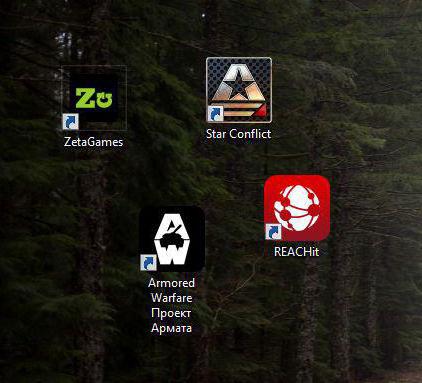
Описание
Zeta Games - это программа, представляющая собой браузер с новостями. Здесь пользователь может увидеть игровые новости, а также скачать те или иные игрушки в режиме online. Всего в приложении 3 вкладки, позволяющие пользоваться возможностями браузера.
Только многие задумываются над тем, как удалить Zeta Games. Ведь данный софт собой представляет вредоносный файл. Он проникает в ПК без ведома пользователя. Нередко устанавливается вместе с Amigo.
Действие приложения
Но зачем избавляться от информационного приложения? Как действует Zeta Games?
Для компьютера эта программа опасна тем, что:
- она загружает процессор ПК;
- делает невозможной работу с браузерами;
- ослабляет защиту операционной системы;
- может похищать данные пользователя;
- изменяет настройки ПК.
Как уже было сказано, "Зета Геймс" можно сравнить с браузером "Амиго", который устанавливается на компьютер без ведома пользователей. Обычно такое возможно при инициализации или загрузке того или иного софта. Но как удалить программу Zeta Games?
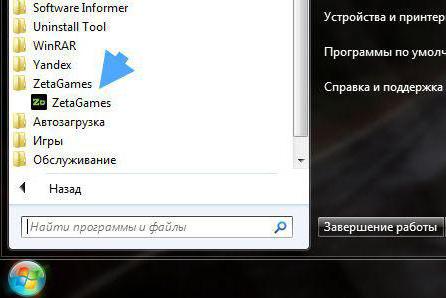
Процессы
Для начала придется заглянуть в "Диспетчер задач". С этого шага начинается борьба с изучаемым приложением.
Как удалить Zeta Games? Эта программа прописывается в процессах ПК. Пока соответствующие операции не будут завершены, полностью избавиться от надоедливого приложения не получится.
Поэтому пользователь должен сделать следующее:
- Нажать Ctrl + Alt + Del на клавиатуре.
- В появившемся окне выбрать строчку "Диспетчер задач".
- Открыть вкладку "Процессы".
- Внимательно изучить появившийся список. Найти в нем все операции, которые имеют упоминание о "Зета Геймс".
- Выделяя каждую соответствующую строку при помощи курсора и нажать на правую кнопку мыши, выбрать "Открыть место сохранения", затем завершить операции. Для этого потребуется щелкнуть по "Завершить процесс".
- Согласиться с предупреждением. В нем будет говориться о том, что ПК может начать работать неисправно. Это нормальное явление.
Как только все процессы с Zeta Games будут удалены, можно закрывать диспетчер. Как уже было сказано, данная операция - это только начало борьбы с приложением. Что делать дальше?
Привычная деинсталляция
Как удалить программу Zeta Games? Следующий шаг - это удаление одноименного приложения. Операция станет возможной только после того, как пользователь завершит все созданные софтом процессы. В противном случае при попытках деинсталляции человек увидит сообщение о том, что процесс не удался.
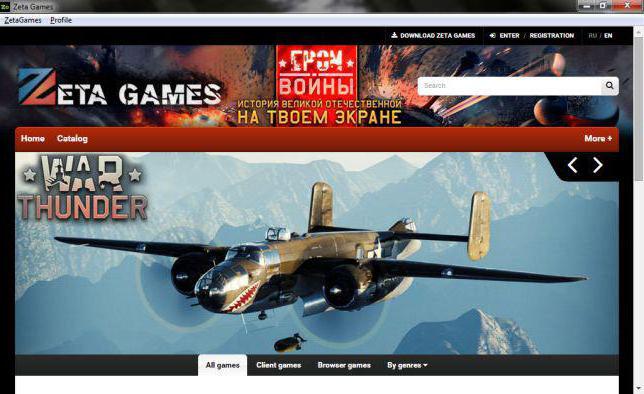
Для удаления самого браузера от "Зета Геймс" требуется:
- Открыть меню "Пуск".
- В правой части появившегося списка нажать на "Панель управления".
- Выбрать "Удаление программ".
- Найти Zeta Games в выданном списке. Обычно в диспетчере установленных программ можно найти Zeta Games и "Новости - Zeta Games".
- Выделить поочередно соответствующие строчки.
- Выбрать команду "Удалить".
- Следуя указаниям деинсталлятора, завершить процессы.
Но и это еще не все. Казалось бы, все готово, можно радоваться. Но если перезагрузить ПК на данном этапе, пользователь снова увидит "Зета Геймс".
Папки
А значит, файлы этого приложения все еще на компьютере. Как удалить папку Zeta Games? После того как пользователь избавится от упомянутых ранее утилит, можно заняться очисткой операционной системы от остаточных файлов.
Потребуется:
- Перейти в папку, открытую через "Диспетчер задач".
- Выделить файлы, имеющиеся в ней.
- Нажать на Del.
- Очистить корзину ПК.
При желании можно аналогичным образом удалить папку "Зета Геймс". Чтобы не очищать корзину, рекомендуется безвозвратная очистка от ненужных файлов. Для этого придется выделить остаточные документы от "Зета Геймс" и нажать Shift + Del.
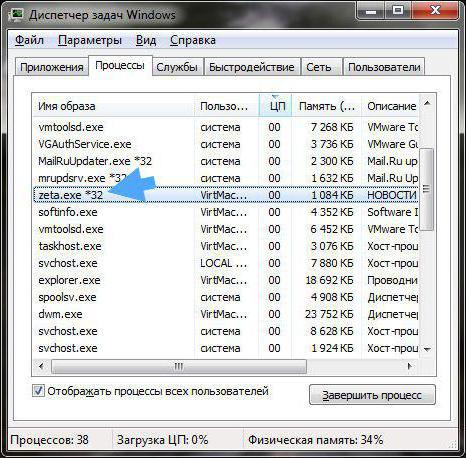
Автозапуск - новые проблемы
Как удалить Zeta Games на "Виндовс 7" и не только? Далее рекомендуется проверить автозапуск в операционной системе. Нередко упомянутый софт прописывается сюда, не давая окончательно избавиться от своих документов. После перезагрузки ПК пользователь будет вновь и вновь сталкиваться с "Зетой".
Если речь идет о Windows 8, то найти "Автозапуск" проще простого. Соответствующую вкладку можно увидеть в "Диспетчере задач". Для "Виндовс 7" лучше использовать строку поиска в меню "Пуск".
После перехода в нужную службу потребуется:
- Нажать на сочетание Ctrl + F.
- Напечатать Zeta Games в появившемся поле.
- Осуществить поиск документов.
- Удалить все результаты, выведенные на экран.
Если никаких файлов не обнаружено, можно переходить к следующему этапу.
Чистим реестр
Как удалить Zeta Games с компьютера? Процесс почти завершен. Осталось всего несколько простых действий.
Как только все перечисленные операции будут завершены, нужно приступить к очистке реестра ПК. Для этого желательно использовать дополнительный софт. Например, Ccleaner или AdwCleaner. Чаще всего предпочтение отдается первому приложению.
Как удалить Zeta Games с компьютера? Потребуется:
- Установить программу для чистки реестра.
- Запустить соответствующий софт. Рассмотрим дальнейшие действия на примере Ccleaner.
- В правой части появившегося окна кликнуть один раз по кнопке "Анализ".
- Подождать окончания сканирования.
- Щелкнуть по новому элементу управления. Он называется "Очистка".
- После завершения операции закрыть программу.
Вручную реестр ПК тоже можно очистить. Но делать так не рекомендуется.
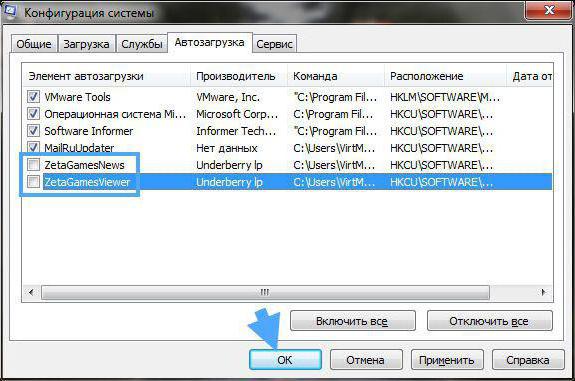
Тотальная зачистка
Мы почти разобрались, как удалить Zeta Games. Можно приступить к завершающему этапу. Для этого потребуется:
- Найти на ПК папку Temp (она находится на диске C) и очистить ее содержимое.
- Нажать правой кнопкой мыши по ярлыку браузера, выбрать там "Свойства" и в поле "Объект" очистить все, что написано после исполняемого документа.
Готово! Отныне понятно, как можно избавиться от "Зета Геймс" раз и навсегда. Чтобы не столкнуться с ним вновь, нужно внимательно смотреть лицензионное соглашение разных программ, а также не загружать софт с непроверенных или подозрительных источников. В любом случае Zeta Games не является слишком опасной утилитой. Если знать, как от нее избавиться, то беспокоиться не о чем! Даже начинающий пользователь ПК сможет реализовать поставленную задачу.


























